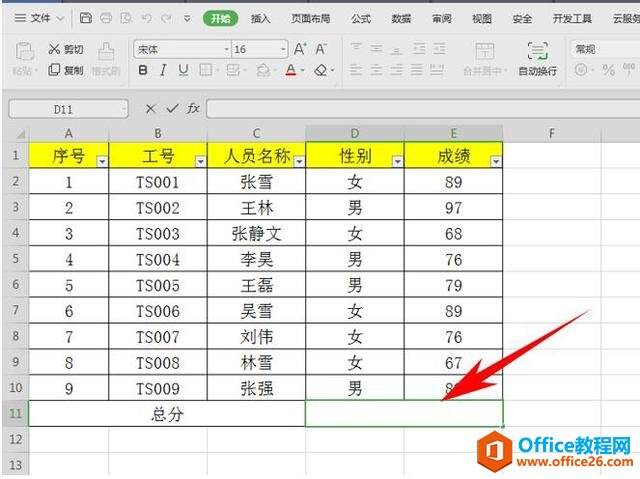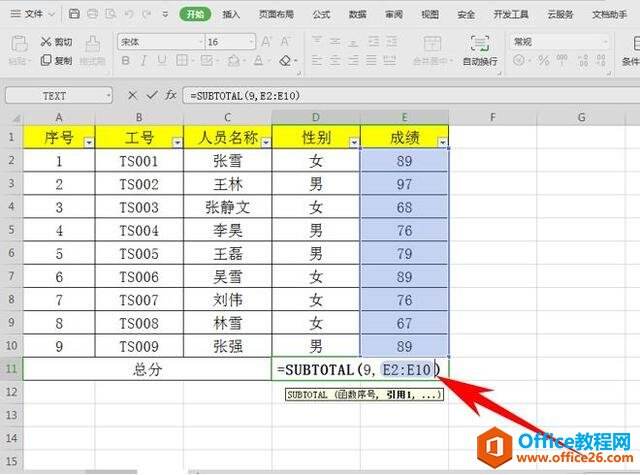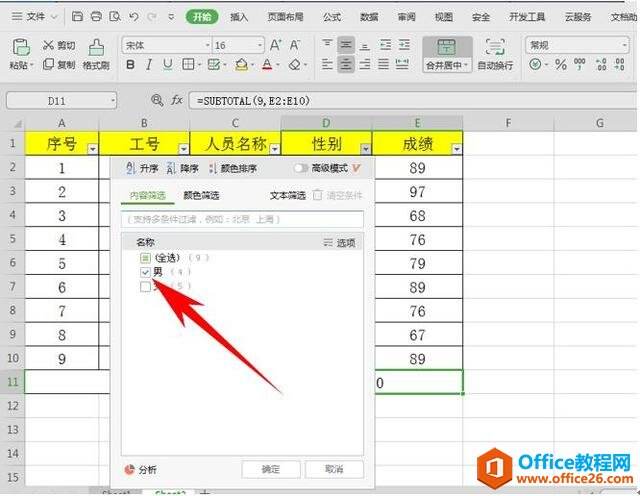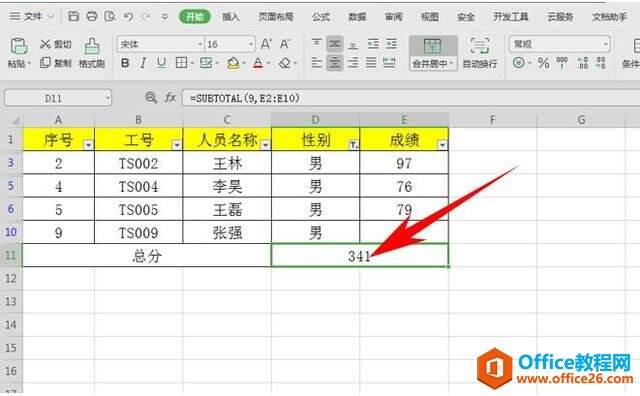WPS excel 实现动态求和的方法
办公教程导读
收集整理了【WPS excel 实现动态求和的方法】办公软件教程,小编现在分享给大家,供广大互联网技能从业者学习和参考。文章包含298字,纯文字阅读大概需要1分钟。
办公教程内容图文
首先,我们制作一张表格,然后单击工具栏当中的筛选,可以给表格添加三角选项,如下图
在总分处输入=SUBTOTAL函数,然后在弹出来的菜单当中选择9号SUM函数。如下图所示。
然后选中成绩栏的单元格,公式为=SUBTOTAL(9,E2:E10),如下图所示。
然后可以在性别的下拉菜单当中,选择男,单击确定。
这样,我们就可以成功筛选出所有男性的成绩总和了,如下图所示。
办公教程总结
以上是为您收集整理的【WPS excel 实现动态求和的方法】办公软件教程的全部内容,希望文章能够帮你了解办公软件教程WPS excel 实现动态求和的方法。
如果觉得办公软件教程内容还不错,欢迎将网站推荐给好友。